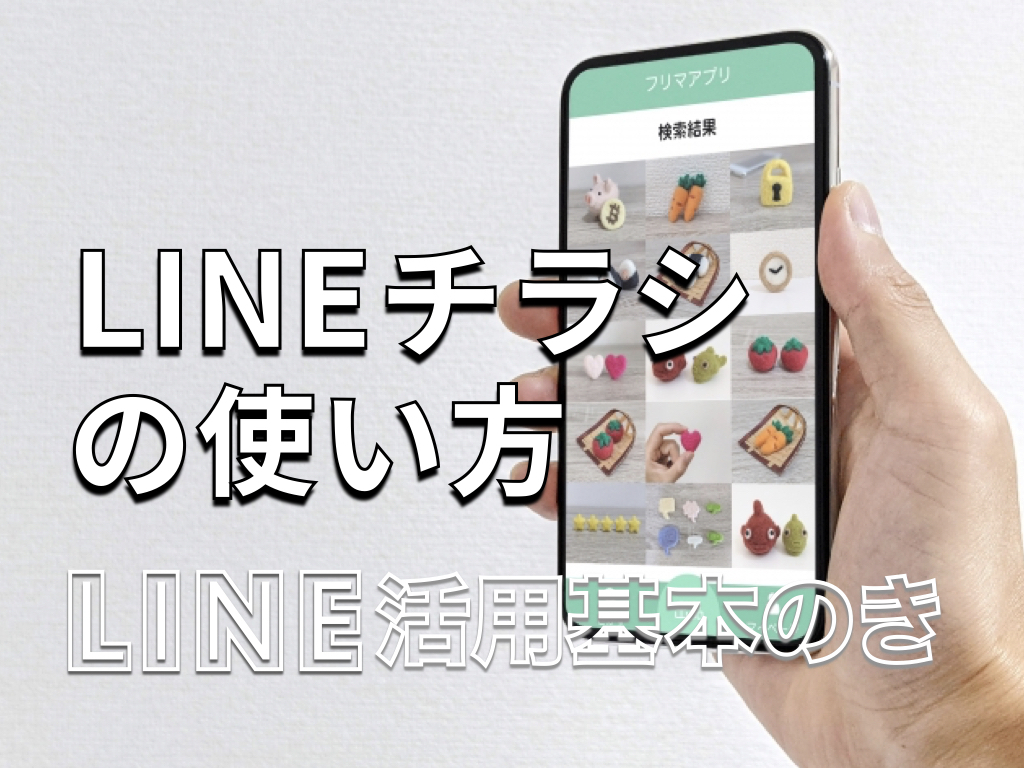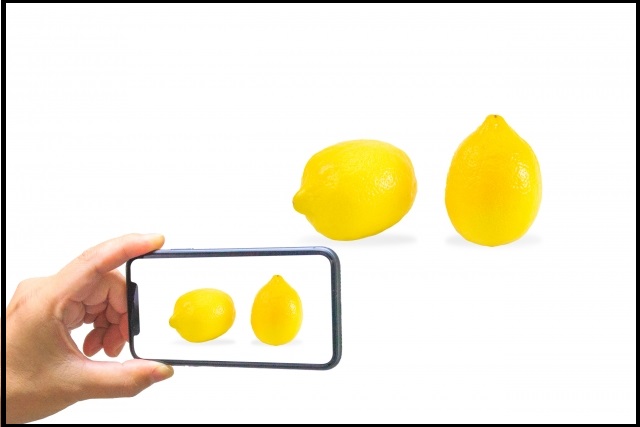
「聞くは一時の恥、聞かぬは一生の恥」という古い諺(ことわざ)があります。この諺も、パソコンやスマートフォン(以下スマホ)が普及した今日では、「聞くは一時の手間、聞かぬは宝の持ち腐れ」なんて言い換えができるかもしれません。
機能が豊富であるが故に、一つ一つの機能がなかなか覚えられなくて、せっかくのスマホも宝の持ち腐れ。とはいえ、若い人に尋ねても一度では覚えられません。遠慮しながら、もう一度尋ねても、やっぱり覚えられません。やがて、尋ねることも面倒になってきます。覚えが悪いのか、それとも教え方が悪いのか? いずれにしても難儀なことです。
そんな方へ役立つのが、読めば必ず理解できる「LINE活用基本のき」。今回は「LINEの写真を簡単に保存する方法」についてわかりやすく解説します。
目次
LINEの写真をフォトに保存する方法
LINEの写真を保存できない場合の対処法
LINEの写真をアルバムに保存する方法
最後に
LINEの写真をフォトに保存する方法
LINEで受け取った写真をスマホのフォトアプリやギャラリーに保存することで、いつでも見返すことができます。AndroidとiPhoneでの保存手順についてわかりやすく説明していきましょう。
AndroidでLINEの写真をフォトに保存する方法
AndroidでLINEの写真を保存する方法から解説します。
1.写真を保存
LINEのトーク画面で保存したい写真をタップして、写真を開きます。

そして、画面右下のダウンロードアイコンをタップします。
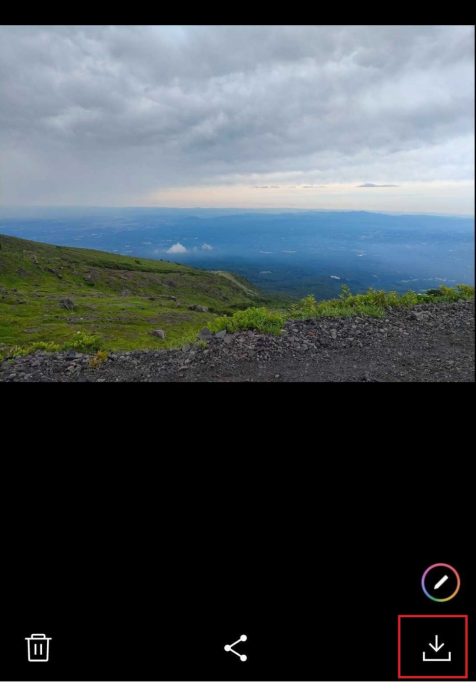
これで、写真はスマホのギャラリーに保存されます。
2.フォトアプリを開く
スマホのホーム画面から「写真」を開きます。
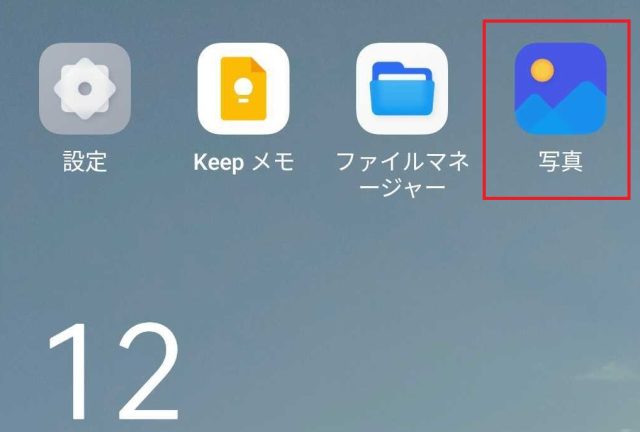
3.保存した写真を確認
「LINE」というフォルダに、保存した写真がギャラリーに表示されているかどうか、確認してください。
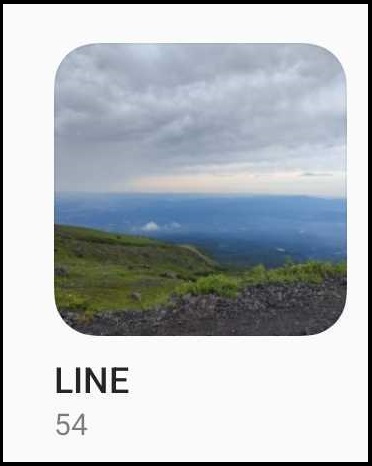
4.クラウドサービスにアップロード
必要に応じて、Googleフォトなどのクラウドサービスに写真をアップロードするのもいいでしょう。
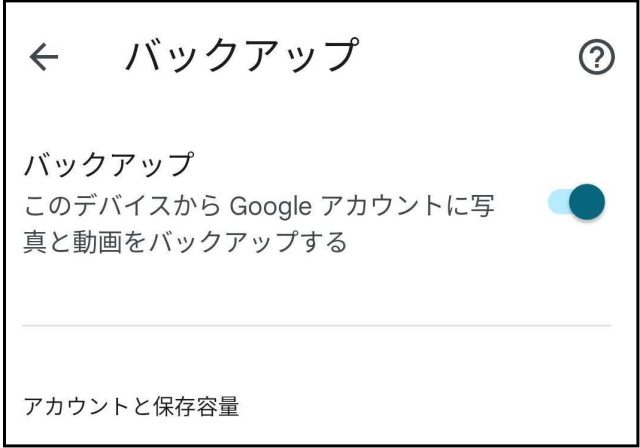
iPhoneでLINEの写真をフォトに保存する方法
続いて、iPhoneでLINEの写真を保存する手順を、具体的に説明します。Androidの場合とほぼ同じです。
1.写真を保存
LINEのトーク画面で保存したい写真をタップして開きます。表示画面で画面右下のダウンロードアイコンを選択。これで写真がiPhoneの「写真」アプリに保存されます。

2.写真アプリを開く
ホーム画面から「写真」を開き、保存された写真を確認してみてください。
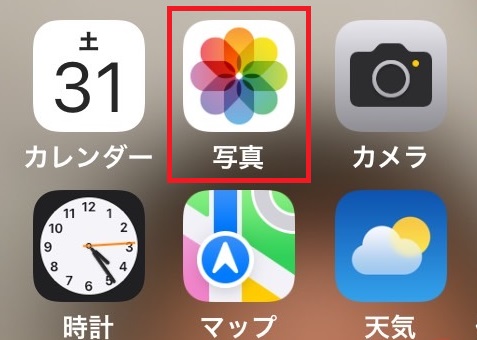
↓
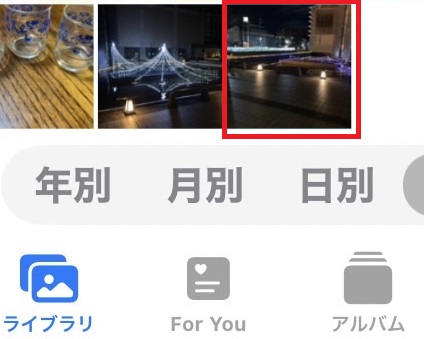
LINEの写真を保存できない場合の対処法
時々、写真がうまく保存できないことがあります。その原因と解決方法を知っておくと、慌てずにすむでしょう。まずは、一般的なトラブルから確認していきます。
写真が保存できない場合、インターネットの接続が不安定だったり、スマホのストレージがいっぱいになっていることが原因かもしれません。Wi-Fiに接続し直したり、不要なファイルを削除してストレージを確保してみましょう。
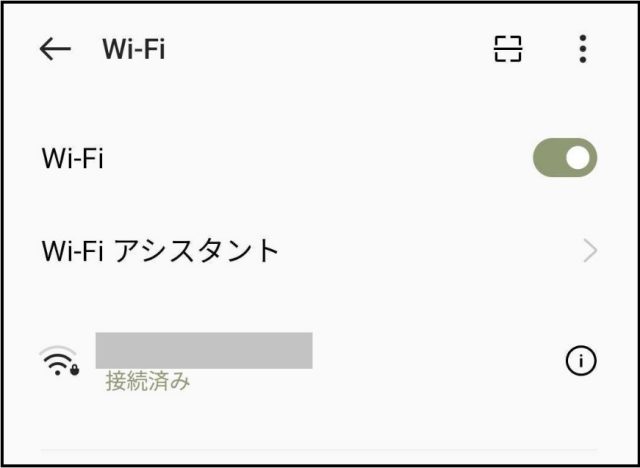
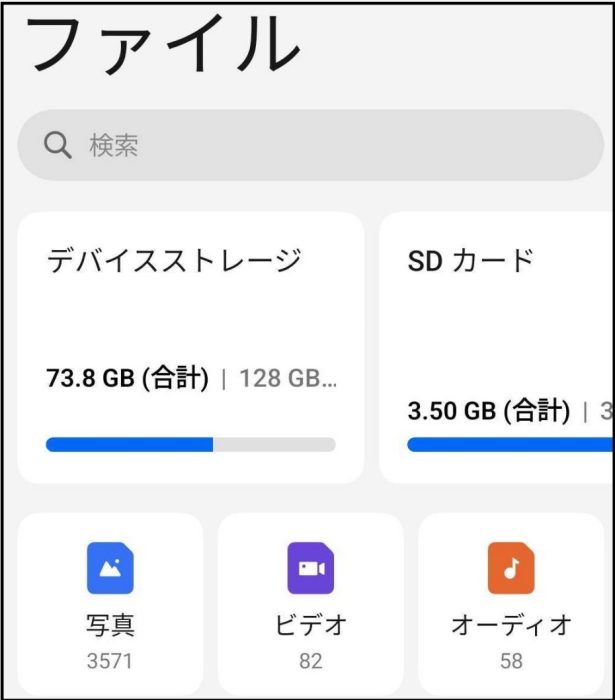
LINEの写真をアルバムに保存する方法
LINEのアルバム機能は、複数の写真をまとめて整理するのに便利な機能です。アルバム機能を使えば、家族や友達との思い出をすっきりと保存し、簡単に見返すことができます。具体的な操作方法について順を追って説明します。
LINEアルバム機能を使った保存方法
- トーク画面を開く
まず、保存したい写真があるトーク画面を開きます。トークとは、LINEでのメッセージのやり取りを行う画面のことです。
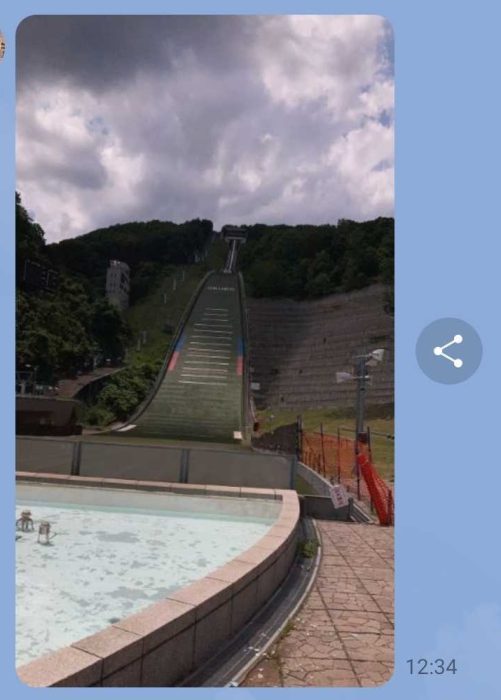
2.写真を選択
保存したい写真を長押しすると、メニューが表示されます。
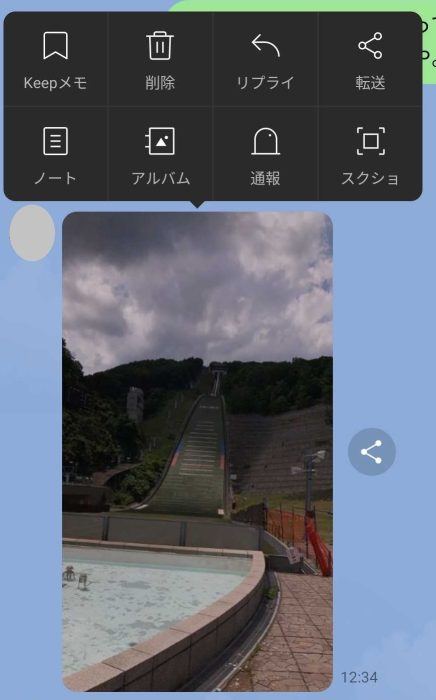
3.アルバムに追加
表示されたメニューから「アルバム」を選びます。アルバムに追加したい写真を選択してください。
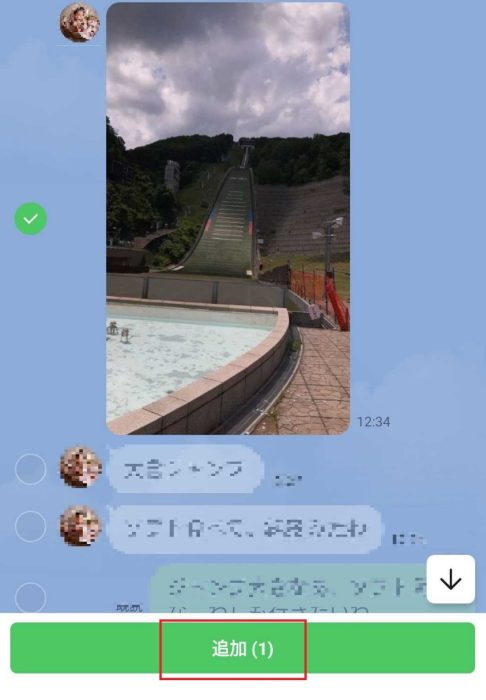
4.アルバムの作成
新しいアルバムを作成する場合は、アルバムの名前を入力し、保存。これで写真が整理され、いつでも簡単にアクセスできるようになります。
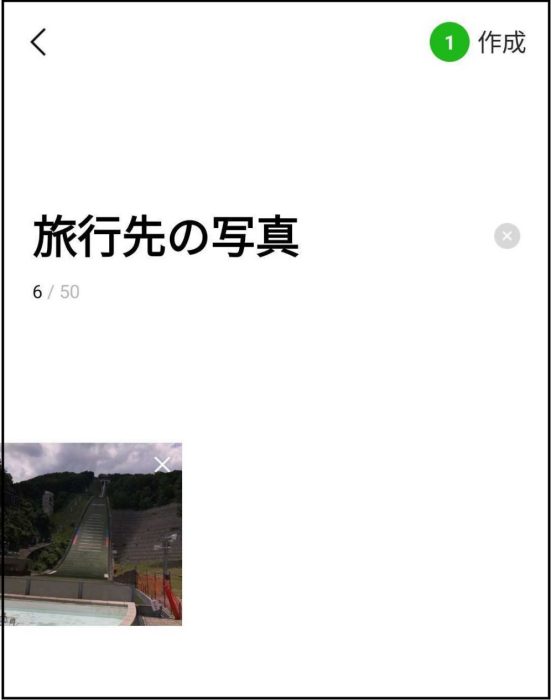
5.既存アルバムに追加
すでにあるアルバムに写真を追加する場合は、保存したいアルバムを選んで「+」アイコンをタップ。写真が既存のアルバムに追加されます。
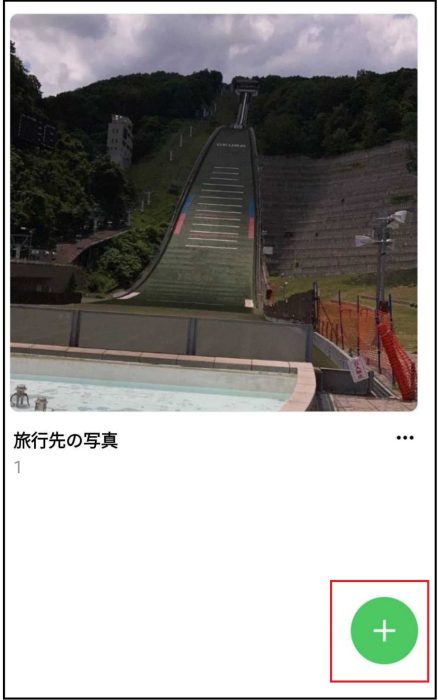
最後に
LINEで送られてきた写真を上手に保存することで、思い出をいつでも振り返ることができます。この記事で紹介した方法を使えば、AndroidでもiPhoneでも簡単に写真を保存し、整理することが可能です。
日常の小さな瞬間や特別な思い出を大切に保存し、後から楽しめるようにしておいてくださいね。
●監修/三鷹 れい(みたか れい|京都メディアライン・https://kyotomedialine.com FB)
プログラマー。中小企業のDX化など、デジタル分野での支援をしている。主な開発分野はバックエンド・フロントエンド・アプリ。その他、歴史などの人文系にも興味を持つ。